Fujifilm FinePix T300 Руководство по эксплуатации онлайн
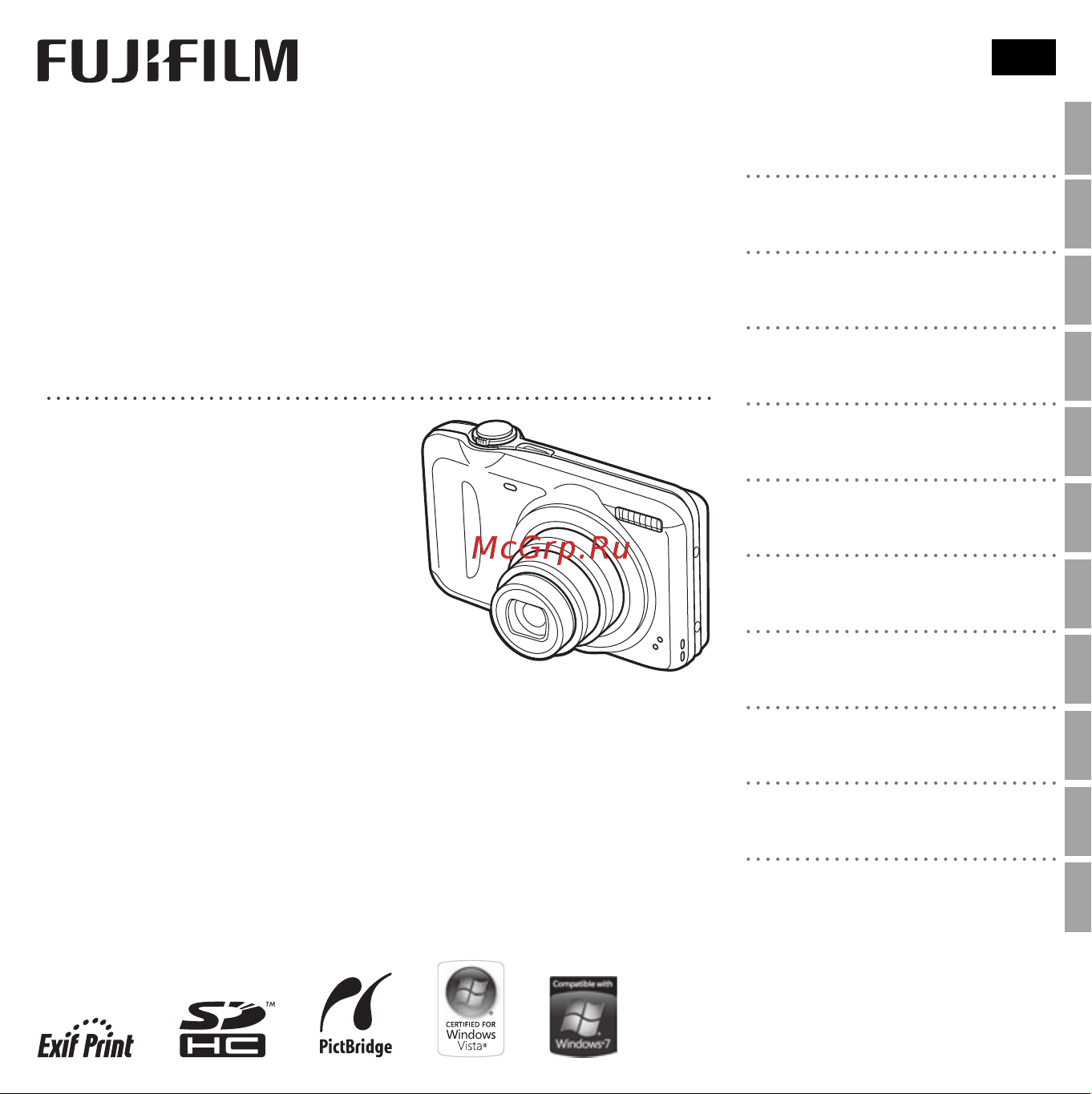
FINEPIX
Серия T300/T200/T190
DIGITAL CAMERA
Руководство пользователя
Благодарим Вас за приобрете-
ние данного изделия. В данном
руководстве описывается, как
пользоваться цифровой фото-
камерой FUJIFILM и прилагае-
мым программным обеспече-
нием. Внимательно прочтите и
поймите содержание руковод-
ства и предупреждения в раз-
деле “В целях безопасности”
(P ii), прежде чем начать ра-
ботать с фотокамерой.
Чтобы получить сведения о сопутствующих изделиях, посетите
наш сайт
http://www.fujifilm.com/products/digital_cameras/index.html
RU
Перед началом работы
Первые шаги
Основные функции фотосъемки
и просмотра кадров
Более подробно о фотосъемке
Более подробно о просмотре
снимков
Видео
Подключения
Меню
Технические примечания
Устранение неисправностей
Приложение
BL01260-K00
2011.1.5
1ST CHECK
FROM YAMAGATA INTECH
Содержание
- Digital camera 1
- Finepix серия t300 t200 t190 1
- St check 1
- Руководство пользователя 1
- В целях безопасности в целях безопасности 2
- Информация о значках 2
- Перед использованием изделия прочтите данные примечания 2
- Предупреждение предупреждение 2
- Приведенные ниже символы используются в данном документе для обозначения серьезности травм или ущерба к которым может приве сти несоблюдение обозначенных символами требований и как след ствие неправильное использование устройства 2
- Приведенные ниже символы используются для обозначения характера инструкций которые следует соблюдать 2
- Примечания по безопасности 2
- Убедитесь в правильности использования фотокамеры перед ис пользованием фотокамеры прочтите данные примечания по безо пасности и руководство пользователя после прочтения данных примечаний по безопасности сохраните их в надежном месте 2
- В целях безопасности 3
- Предостережение предостережение 3
- Предупреждение предупреждение 3
- Батарея и источник питания 4
- В целях безопасности 4
- Зарядка батареи 4
- Ионно литиевые батареи ионно литиевые батареи 4
- Предостережения обращение с батареей 4
- Предостережения обращение с батареями 4
- Примечания касающиеся батарей 4
- Срок службы батареи 4
- Хранение 4
- Щелочные батареи aa никель щелочные батареи aa никель металлогидридные аккумуляторные металлогидридные аккумуляторные батареи aa батареи aa 4
- Адаптеры переменного тока продаются адаптеры переменного тока продаются отдельно отдельно 5
- В целях безопасности 5
- Никель металлогидридные батареи 5
- Утилизация 5
- В целях безопасности 6
- Важное замечание прочтите прежде чем использовать про граммное обеспечение 6
- Жидкие кристаллы жидкие кристаллы 6
- Информация о товарных знаках информация о товарных знаках 6
- Использование фотокамеры 6
- Обращение обращение 6
- Примечания по авторским правам примечания по авторским правам 6
- Пробная съемка пробная съемка 6
- Стандарты цветного телевидения стандарты цветного телевидения 6
- Формат exif print exif версии 2 формат exif print exif версии 2 6
- Электрические помехи электрические помехи 6
- Об этом руководстве об этом руководстве 7
- Часто используемые кнопки часто используемые кнопки 8
- Более подробно о просмотре снимков более подробно о просмотре снимков 9
- Более подробно о фотосъемке более подробно о фотосъемке 9
- Основные функции фотосъемки и просмо основные функции фотосъемки и просмо тра кадров тра кадров 9
- Первые шаги первые шаги 9
- Перед началом работы перед началом работы 9
- Содержание содержание 9
- Видео видео 10
- Меню меню 10
- Подключения подключения 10
- Приложение приложение 12
- Технические примечания технические примечания 12
- Устранение неисправностей устранение неисправностей 12
- Перед началом работы перед началом работы 13
- Прилагаемые принадлежности прилагаемые принадлежности 13
- Символы и условные обозначения символы и условные обозначения 13
- Для получения более подробной информации перейдите на страницу ука занную справа 14
- Перед началом работы 14
- Части фотокамеры части фотокамеры 14
- Индикатор индикатор индикатор отображает состояние фотокамеры следующим образом 15
- Во время съемки и просмотра кадров на дисплее могут появляться следую щие обозначения обозначения могут отличаться в зависимости от парамет ров фотокамеры 16
- Информация на дисплее фотокамеры информация на дисплее фотокамеры 16
- Съемка 16
- Просмотр кадров 17
- Скрытие и показ индикаторов скрытие и показ индикаторов нажмите disp back для просмотра индикаторов съемки и просмотра следующим об разом съемка индикаторы показаны индикаторы скрыты оптимальное кадрирование просмотр индикаторы показаны индикаторы скрыты i избранное 17
- Уровень зарядки аккумуляторной батареи уровень зарядки аккумуляторной батареи уровень зарядки аккумуляторной батареи показывается следующим образом 17
- Зарядка батареи зарядка батареи 18
- Первые шаги первые шаги 18
- Q выньте зарядное устройство из розетки если оно не используется 19
- Вставьте зарядное устройство в розетку вставьте зарядное устройство в розетку находящуюся в помещении за горится индикатор зарядки 19
- Зарядите батарею выньте батарею после окончания зарядки 19
- Зарядка батареи 19
- Индикатор зарядки батареи индикатор зарядки батареи индикатор зарядки показывает состояние заряда батареи следующим образом 19
- Первые шаги 19
- Вставьте батарею совместите оранжевую полоску на ба тарее с оранжевой защелкой батареи и вставьте батарею в фотокамеру надавли вая защелку с одной стороны проверьте чтобы батарея была надежно закреплена 20
- Откройте крышку отсека батареи 20
- После зарядки батареи вставьте ее и карту памяти в фотокамеру как описа но ниже 20
- Установка батарей и карты памяти установка батарей и карты памяти 20
- Вставьте карту памяти возьмите карту памяти как показа но справа вставьте ее в отверстие полностью до щелчка 21
- Закройте крышку отсека батареи 21
- Щелчок 21
- Совместимые карты памяти 22
- Включение и выключение фотокамеры включение и выключение фотокамеры 25
- Режим просмотра режим просмотра 25
- Режим съемки режим съемки 25
- Основные установки основные установки 27
- В этом разделе описывается фотографирование в режиме q расп сцены фотокамера автоматически анализирует композицию и в соответствии с этим регулирует настройки 28
- Выберите режим q включите фотокамеру и поверните диск выбора режимов в положение q на жк дисплее появится окно q 28
- Основные функции фотосъемки и просмотра кадров основные функции фотосъемки и просмотра кадров 28
- Фотографирование в режиме фотографирование в режиме q распознавание сцены распознавание сцены 28
- Поместите изображение в рамку кадра используйте регулятор зума для установки изображения в рамку кадра дисплея 29
- Если фотокамера не сможет сфокусироваться то рамка фокусировки станет красной на дисплее появится s а индикатор замигает зелёным цветом поменяйте композицию или воспользуйтесь блокировкой фокуса p 25 30
- Если фотокамера сможет произвести фокусировку она подаст двойной сигнал а индикатор загорится зеленым цветом 30
- Съемка чтобы сделать снимок плавно нажмите кнопку затвора до конца 30
- Фокус нажмите кнопку затвора наполовину для фокусировки 30
- Щелчок 30
- Просмотр фотографий просмотр фотографий 31
- Более подробно о фотосъемке более подробно о фотосъемке 32
- Выберите режим съемки в зависимости от сцены или типа объекта чтобы выбрать режим съемки совмести те значок нужного режима с меткой расположенной рядом с диском режимов 32
- Режим съемки режим съемки 32
- Более подробно о фотосъемке 33
- Опции режима съемки опции режима съемки 33
- Режим съемки 33
- Фотокамера предлагает набор сцен каждая из которых приспо соблена к определенным условиям съемки или определенному типу объекта воспользуйтесь функцией a программы в меню режима съемки чтобы выбрать программу соответствующую по ложениям sp1 и sp2 на диске выбора режимов 33
- R панорама 34
- Нажмите menu ok чтобы сохранить изображение 35
- Сделайте последний снимок как описано в шаге 5 35
- Более подробно о фотосъемке 36
- Компоновка панорамы вручную компоновка панорамы вручную если при съемке панорамы когда для опции p режим установлен параметр c авто полученный результат вас не устраивает выполните следующие действия 36
- Режим съемки 36
- Блокировка фокуса блокировка фокуса 37
- D d коррекция экспозиции коррекция экспозиции 39
- Чтобы отрегулировать коррекцию экспозиции при фотографировании очень ярких очень темных или высококонтрастных объектов нажмите селектор вверх d нажмите селектор вверх или вниз что бы выбрать величину коррекции экспозиции а за тем нажмите menu ok 39
- F f режим макросъемки съемка с близкого расстояния режим макросъемки съемка с близкого расстояния 40
- N n использование вспышки интеллектуальная вспышка использование вспышки интеллектуальная вспышка 41
- Более подробно о фотосъемке 41
- Когда используется вспышка то система фотокамеры интеллектуальная вспышка сразу анализирует композицию полагаясь на такие показатели как яркость объекта его положение в кадре и расстояние от фотокамеры до объек та мощность вспышки и чувствительность настраиваются таким обра зом чтобы основной объект съемки был достаточно освещен и чтобы сохра нить влияние освещения окружающей обстановки даже при съемке в недоста точно освещенном помещении используйте вспышку при плохом освещении например при съемке ночью или в недостаточно освещенном помещении 41
- Нажмите селектор вправо n и выберите один из следующих режимов работы со вспышкой 41
- H h использование таймера использование таймера 43
- Более подробно о фотосъемке 43
- Для использования таймера нажмите селектор вниз h и выберите одну из следующих опций 43
- B b интеллектуальная функция обнаружения лица интеллектуальная функция обнаружения лица 44
- N распознавание лиц распознавание лиц 45
- Добавление новых лиц добавление новых лиц 45
- Автоматическое добавление лиц автоматическое добавление лиц 47
- Просмотр редактирование и удаление существующих данных просмотр редактирование и удаление существующих данных 47
- I i избранное оценка изображений избранное оценка изображений 49
- Более подробно о просмотре снимков более подробно о просмотре снимков 49
- Опции меню просмотра снимков опции меню просмотра снимков 49
- Увеличение во время просмотра увеличение во время просмотра 50
- Многокадровый просмотр многокадровый просмотр 51
- A a удаление снимков удаление снимков 52
- R защищенные изображения удалить нельзя если вы хотите их удалить снимите с них защиту p 68 r если появляется сообщение о том что выбранные фотографии являются частью задания печати dpof нажмите menu ok для удаления этих фотографий 52
- Более подробно о просмотре снимков 52
- Чтобы удалить отдельные фотографии несколь ко выбранных фотографий или все фотографии нажмите menu ok выберите a удалить p 65 и выберите одну из опций перечисленных ниже имейте в виду что удаленные фотографии нельзя восстановить скопируйте необходи мые фотографии на компьютер или другое устройство прежде чем их удалить 52
- B b поиск изображений поиск изображений 53
- K k помощь фотоальбома помощь фотоальбома 54
- Создание фотоальбома создание фотоальбома 54
- Просмотр фотоальбомов просмотр фотоальбомов 55
- Редактирование и удаление фотоальбомов редактирование и удаление фотоальбомов 55
- Просмотр панорам просмотр панорам 56
- Видео видео 57
- Запись видеофрагментов запись видеофрагментов 57
- Q не закрывайте динамик во время воспроизведения 59
- Видео 59
- Во время воспроизведения видеофрагменты отображают ся на жк дисплее как показано справа во время прос мотра видеофрагмента могут выполняться следующие операции 59
- Просмотр видеофрагментов просмотр видеофрагментов 59
- Выключите фотокамеру и подключите дополнительный аудио видео кабель как показано ниже 60
- Подключения подключения 60
- Подключите фотокамеру к телевизору для показа фотографий группе людей 60
- Просмотр фотографий на телевизоре просмотр фотографий на телевизоре 60
- Печать фотографий через usb печать фотографий через usb 61
- Нажмите menu ok для начала печати печать можно прервать нажав disp back однако имейте в виду что некоторые принтеры могут не отреагиро вать немедленно если принтер останавливается до завершения печати выключите фотокамеру и снова ее включите 62
- После того как вы удостоверились что печатается исчезла с дисплея фотокамеры выключите фотокамеру и отсоедините usb кабель 62
- Печать задания печати dpof печать задания печати dpof 63
- Windows установка myfinepix studio windows установка myfinepix studio 65
- Входящая в комплект программа может использоваться для копирования фотографий на компьютер где фотографии можно хранить просматривать группировать и печатать перед тем как начать работу установите прог рамму как описано ниже не 65
- Запустите компьютер войдите в систему с правами администратора преж де чем продолжить 65
- Компьютер должен соответствовать следующим системным требованиям 65
- Просмотр фотографий на компьютере просмотр фотографий на компьютере 65
- Фотокамеру к компьютеру пока установка не завершится 65
- Если появляется подсказка установить windows media player directx или net framework следуйте инструкциям на экране для завершения уста новки 66
- Закройте все работающие приложения и вставьте установочный диск в дисковод cd rom 66
- Когда установка закончится извлеките установочный диск из привода cd rom храните установочный диск в сухом защищенном от попадания прямых солнечных лучей месте на случай повторной установки програм мы 66
- Программа установки запустится автоматически нажмите install myfinepix studio установить myfinepix studio и следуйте инструкци ям на экране по установке myfinepix studio 66
- Установка завершена перейдите к шагу подключение фотокамеры p 57 66
- Macintosh установка finepixviewer macintosh установка finepixviewer 67
- Компьютер должен соответствовать следующим системным требованиям 67
- Подключения 67
- После запуска компьютера закройте все работающие приложения и вставьте установочный диск в привод cd rom затем дважды нажмите installer for mac os x установщик mac os x 67
- Появится окно программы установки нажмите installing finepixviewer установка finepixviewer чтобы начать установку введите имя и па роль администратора при запросе и нажмите ok затем следуйте ин струкциям на экране для установки программы finepixviewer нажмите exit выход чтобы выйти из программы после завершения установки 67
- Просмотр фотографий на компьютере 67
- Подключение фотокамеры подключение фотокамеры 69
- Чтобы посмотреть дополнительную информацию по использованию постав ляемой программы запустите программу и выберите соответствующую оп цию из меню help помощь 70
- Использование меню режим съемки использование меню режим съемки 72
- Использование меню съемки использование меню съемки 72
- Меню меню 72
- Опции меню съемки опции меню съемки 72
- Чтобы открыть меню режима съемки нажмите menu ok в режиме съемки выделите элементы и на жмите селектор вправо для просмотра опций за тем выделите опцию и нажмите menu ok нажмите disp back для выхода из этого режима после завер шения нас троек доступные опции различаются в зависимости от выбран ного режима съемки 72
- O 4 3 4 3 73
- Использование меню режим съемки 73
- Меню 73
- Размер к соотношению сторон размер к соотношению сторон 73
- R установки отличные от установки отличные от c f стандарт стандарт отображаются на мониторе фотокамеры отображаются на мониторе фотокамеры 74
- Использование меню режим съемки 74
- Меню 74
- Символом соответствующим параметру символом соответствующим параметру r в зависимости от объекта съемки эффект параметра в зависимости от объекта съемки эффект параметра a f хром хром может быть незаме может быть незаме 74
- Тен на мониторе фотокамеры тен на мониторе фотокамеры 74
- R r частота смены кадров меняется в зависимости от выдержки частота смены кадров меняется в зависимости от выдержки r количество снимков которые можно записать зависит от объема свободной памяти количество снимков которые можно записать зависит от объема свободной памяти 75
- R результаты различаются в зависимости от условий съемки после съемки включите результаты различаются в зависимости от условий съемки после съемки включите просмотр снимков чтобы проверить цвета фотографий на жк дисплее просмотр снимков чтобы проверить цвета фотографий на жк дисплее 75
- R фокус и экспозиция определяются первым кадром в каждой серии фокус и экспозиция определяются первым кадром в каждой серии r вспышка отключается автоматически выбранный ранее режим работы со вспышкой вспышка отключается автоматически выбранный ранее режим работы со вспышкой восстанавливается если выбирается восстанавливается если выбирается откл откл для для r серийная съемка серийная съемка 75
- Использование меню режим съемки 75
- Меню 75
- R имейте в виду что в режиме имейте в виду что в режиме x фотокамера фокусируется непрерывно увеличивая фотокамера фокусируется непрерывно увеличивая 76
- Использование меню режим съемки 76
- Меню 76
- Расход батарей а также процесс фокусировки может сопровождаться звуком переме расход батарей а также процесс фокусировки может сопровождаться звуком переме щения элементов объектива щения элементов объектива 76
- Использование меню просмотра кадров использование меню просмотра кадров 77
- Использование меню режим просмотра кадров использование меню режим просмотра кадров 77
- Меню 77
- Опции меню просмотра опции меню просмотра 77
- Чтобы открыть меню просмотра нажмите menu ok в режиме просмотра выделите элементы и на жмите селектор вправо для просмотра опций за тем выделите опцию и нажмите menu ok нажмите disp back для выхода из этого режима после завер шения наст роек 77
- J facebook facebook 78
- R для загрузки на youtube можно выбрать только видео для загрузки на youtube можно выбрать только видео r во время просмотра выбранные изображения отмечены знаками во время просмотра выбранные изображения отмечены знаками j youtube youtube или или 78
- Использование меню режим просмотра кадров 78
- Меню 78
- R во время слайд шоу фотокамера не отключается автоматически во время слайд шоу фотокамера не отключается автоматически 79
- R время обработки изображения зависит от количества обнаруженных лиц время обработки изображения зависит от количества обнаруженных лиц r копии созданные с использованием функции копии созданные с использованием функции 79
- R эффект красных глаз не может быть удален если фотокамера не обнаруживает лицо или эффект красных глаз не может быть удален если фотокамера не обнаруживает лицо или лицо снято в профиль результаты могут зависеть от сюжета эффект красных глаз нельзя лицо снято в профиль результаты могут зависеть от сюжета эффект красных глаз нельзя удалить с фотографий которые уже были обработаны с использованием функции удале удалить с фотографий которые уже были обработаны с использованием функции удале ния эффекта красных глаз или с фотографий сделанных на других устройствах ния эффекта красных глаз или с фотографий сделанных на других устройствах 79
- Использование меню режим просмотра кадров 79
- Меню 79
- Смотра отмечены символом смотра отмечены символом 79
- Удал эф красн глаз удал эф красн глаз во время про во время про 79
- Q защищенные фотографии будут удалены при форматировании карты памяти защищенные фотографии будут удалены при форматировании карты памяти p 73 73 80
- R чем больше область кадрирования тем больше получаются копии все копии имеют со чем больше область кадрирования тем больше получаются копии все копии имеют со отношение сторон 4 3 если размер окончательной копии будет отношение сторон 4 3 если размер окончательной копии будет 80
- Да да будет показано будет показано 80
- Желтым цветом желтым цветом 80
- Использование меню режим просмотра кадров 80
- Меню 80
- R r фотокамера может не поворачивать фотографии снятые на других устройствах фотокамера может не поворачивать фотографии снятые на других устройствах 81
- R доступные размеры различаются в зависимости от размера исходного снимка доступные размеры различаются в зависимости от размера исходного снимка 81
- R защищенные фотографии поворачивать нельзя снимите защиту перед поворотом защищенные фотографии поворачивать нельзя снимите защиту перед поворотом фотографий фотографий p 68 68 81
- Использование меню режим просмотра кадров 81
- Меню 81
- R ссылки для распознавания лиц нельзя удалить с копий размером ссылки для распознавания лиц нельзя удалить с копий размером 82
- Или менее или менее 82
- Использование меню режим просмотра кадров 82
- Меню 82
- Использование меню установки параметров использование меню установки параметров 83
- Меню установки параметров меню установки параметров 83
- Меню 84
- Меню установки параметров 84
- Опции меню установки параметров опции меню установки параметров 84
- Q все данные включая защищенные фотографии будут удалены при форматировании все данные включая защищенные фотографии будут удалены при форматировании карты памяти не забывайте копировать нужные фотографии на компьютер или другое карты памяти не забывайте копировать нужные фотографии на компьютер или другое устройство устройство q не открывайте отсек батарей в процессе форматирования не открывайте отсек батарей в процессе форматирования 85
- R откл откл не дает эффекта в режиме непрерывной съемки не дает эффекта в режиме непрерывной съемки 85
- Меню 85
- Меню установки параметров 85
- R r выбор выбор 86
- R если номер кадра достигает 999 9999 спуск затвора будет заблокирован если номер кадра достигает 999 9999 спуск затвора будет заблокирован p 90 90 86
- Восстановить восстановить p 73 устанавливает 73 устанавливает 86
- Меню 86
- Меню установки параметров 86
- Не сбрасывает номер файла не сбрасывает номер файла r номера фотографий сделанных другими фотокамерами могут иметь другую структуру номера фотографий сделанных другими фотокамерами могут иметь другую структуру 86
- Номер кадра номер кадра в режим в режим зам зам но но 86
- Откл отк 86
- R режимах отличных от режимах отличных от p яркость дисплея автоматически настраивается во время съем яркость дисплея автоматически настраивается во время съем 87
- Ки в зависимости от условий освещенности независимо от параметра выбранного для ки в зависимости от условий освещенности независимо от параметра выбранного для j яркость lcd яркость lcd 87
- Меню 87
- Меню установки параметров 87
- R удаление эффекта красных глаз происходит только в том случае если определяется удаление эффекта красных глаз происходит только в том случае если определяется лицо лицо 88
- R функция обнаружения мигания не работает если фотокамера не определяет лица или функция обнаружения мигания не работает если фотокамера не определяет лица или когда опция когда опция откл откл выбрана для выбрана для a отобр изоб отобр изоб 88
- Меню 88
- Меню установки параметров 88
- Q при использовании цифрового зума получаются фотографии худшего качества чем с при использовании цифрового зума получаются фотографии худшего качества чем с оптическим зумом оптическим зумом 89
- R при использовании цифрового зума получаются фотографии худшего качества чем с при использовании цифрового зума получаются фотографии худшего качества чем с оптическим зумом оптическим зумом r звук не записывается если используется оптический зум звук не записывается если используется оптический зум 89
- Индикатор масштаба индикатор масштаба 89
- Меню 89
- Меню установки параметров 89
- Меню 90
- Меню установки параметров 90
- Аудио видео 91
- Дополнительные аксессуары дополнительные аксессуары 91
- Относится к компьютеру 91
- Печать 91
- Технические примечания технические примечания 91
- Эта фотокамера поддерживает большой выбор аксессуаров fujifilm и дру гих производителей 91
- Аксессуары от fujifilm аксессуары от fujifilm 92
- Дополнительные аксессуары 92
- От компании fujifilm доступны следующие дополнительные аксессуары для получения последней информации об аксессуарах доступных у вас в регионе поинтересуйтесь у своего местного представителя компании fujifilm или посетите сайт http www fujifilm com products digital_cameras index html 92
- Технические примечания 92
- Вода и песок 93
- Воздействие воды и песка может также повредить фотокамеру ее внут ренние электрические цепи и механизмы при использовании фото камеры на пляже или на побережье не допускайте попадания на фото камеру воды или песка не кладите фотокамеру на мокрую поверхность 93
- Конденсация 93
- Резкое повышение температуры например при входе в отапливае мое помещение с улицы в морозный день может привести к образова нию конденсата внутри фотокамеры если это произойдет выключите фотокамеру и подождите один час перед тем как снова ее включать при образовании конденсата на кар те памяти извлеките карту и подо ждите пока конденсат не испарится 93
- Уход за фотокамерой уход за фотокамерой 93
- Хранение и эксплуатация хранение и эксплуатация 93
- Чтобы гарантировать работу фотокамеры на длительное время соблюдайте следующие меры 93
- Путешествия путешествия 94
- Чистка чистка 94
- Питание и батарея 95
- Проблемы и решения проблемы и решения 95
- Устранение неисправностей устранение неисправностей 95
- Меню и сообщения на дисплее 96
- Проблемы и решения 96
- Съемка 96
- Устранение неисправностей 96
- Проблемы и решения 97
- Устранение неисправностей 97
- Проблемы и решения 98
- Просмотр кадров 98
- Устранение неисправностей 98
- Подключения разное 99
- Проблемы и решения 99
- Устранение неисправностей 99
- На жк дисплее отображаются следующие предупреждения 100
- Предупреждающие сообщения и индикация предупреждающие сообщения и индикация 100
- Устранение неисправностей 100
- Предупреждающие сообщения и индикация 101
- Устранение неисправностей 101
- Предупреждающие сообщения и индикация 102
- Устранение неисправностей 102
- Предупреждающие сообщения и индикация 103
- Устранение неисправностей 103
- Подсказки и советы подсказки и советы 104
- Представленные ниже подсказки и советы помогут вам максимально ис пользовать возможности фотокамеры 104
- Приложение приложение 104
- Работа батареи работа батареи 104
- Таймер таймер 104
- Интеллектуальная функ интеллектуальная функ ция обнаружения лица ция обнаружения лица 105
- Когда выбрана опция вкл для b определение лица p 32 вы може те 105
- Профессиональные подсказки профессиональные подсказки 106
- Объем карты памяти объем карты памяти 107
- Приведенная ниже таблица показывает время записи или количество фото графий доступных с разным качеством изображения все значения прибли зительны размеры файлов зависят от записываемых сцен поэтому количест во сохраненных файлов будет сильно различаться количество кадров или оставшееся время записи могут уменьшаться неравномерно 107
- Приложение 107
- В других режимах в других режима 108
- Приложение 108
- Технические характеристики технические характеристики 108
- Приложение 109
- Технические характеристики 109
- Приложение 110
- Технические характеристики 110
- Масса и размеры различаются в зависимости от страны и региона целевого назначе ния 111
- Приложение 111
- Технические характеристики 111
- Для заметок 113
- Http www fujifilm com products digital_cameras index html 114
Похожие устройства
- Fujifilm FinePix T350-T360 Руководство по эксплуатации
- Fujifilm FinePix T400-T410 Руководство по эксплуатации
- Fujifilm FinePix T500 Руководство по эксплуатации
- Fujifilm FinePix V10 Руководство по эксплуатации
- Fujifilm FinePix XP10 Руководство по эксплуатации
- Fujifilm FinePix XP120 Инструкция по эксплуатации
- Fujifilm FinePix XP130 Руководство по эксплуатации
- Fujifilm FinePix XP140 Руководство по эксплуатации
- Fujifilm FinePix XP30 Инструкция по эксплуатации
- Fujifilm FinePix XP50 Руководство по эксплуатации
- Fujifilm FinePix XP60 Руководство по эксплуатации
- Fujifilm FinePix XP70 Руководство по эксплуатации
- Fujifilm FinePix XP80 Руководство по эксплуатации
- Fujifilm FinePix Z1000EXR Инструкция по эксплуатации
- Fujifilm FinePix Z100fd Руководство по эксплуатации
- Fujifilm FinePix Z10fd Руководство по эксплуатации
- Fujifilm FinePix Z110 Руководство по эксплуатации
- Fujifilm FinePix Z200fd Руководство по эксплуатации
- Fujifilm FinePix Z20fd Руководство по эксплуатации
- Fujifilm FinePix Z3 Руководство по эксплуатации
